Como fazer navegação privada no seu iPad 2
O navegador Safari da Apple é usado em todos os seus produtos compatíveis com a Internet, incluindo o iPad. É um navegador poderoso e completo que oferece a maioria das configurações e opções de personalização encontradas em outros navegadores da Web no seu computador. Um elemento importante da experiência de navegação na Web é a capacidade de proteger sua privacidade, o que pode ser alcançado através do uso de uma sessão de navegação privada. Já falamos sobre como fazer isso nos navegadores Firefox e Chrome, mas também é possível fazer navegação privada no seu iPad 2 . Isso permite que você continue usando a configuração de navegação não privada padrão para sua navegação regular, mas também especifique determinadas sessões de navegação nas quais o Safari não está lembrando nenhum dado histórico ou de formulário. Isso é útil se você estiver comprando um presente para um membro da família enquanto estiver usando o iPad e não desejar que ele possa ver os sites que você está visitando.
Sessão de Navegação Privada do iPad 2
A diferença entre uma sessão de navegação regular e uma sessão de navegação privada no iPad 2 são os dados que o navegador Safari armazenará. Em uma sessão de navegação regular, você está acumulando um histórico das páginas visitadas, dados do formulário que você preenche, bem como quaisquer dados de cookies ou senhas que encontrar ou inserir ao longo do caminho. No entanto, as sessões de navegação privada começam e terminam sem armazenar nenhum desses dados no seu dispositivo. Para saber como iniciar uma sessão de navegação privada no seu iPad 2, siga as etapas abaixo.
Etapa 1: Navegue até a tela do iPad que contém o ícone Configurações .
Etapa 2: toque no ícone Configurações para abrir o menu.
Etapa 3: toque na opção Safari no lado esquerdo da tela.

Etapa 4: toque no botão à direita da Navegação privada . Se você atualmente possui abas abertas em uma sessão de navegação do Safari, será solicitado a Manter Tudo ou Fechar Tudo .
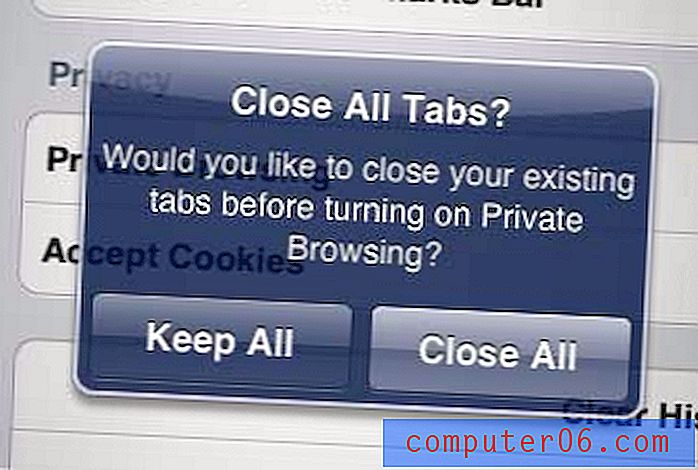
Etapa 5: depois de escolher como você deseja que o Safari lide com sua sessão de navegação atual, o botão à direita de Navegação particular agora exibirá Ativado .

O navegador Safari do seu iPad permanecerá em navegação privada até você retornar a esta tela e desativar a configuração. Quando você voltar para desativar a navegação privada, será perguntado mais uma vez como deseja que o Safari lide com as guias do navegador abertas no momento.



